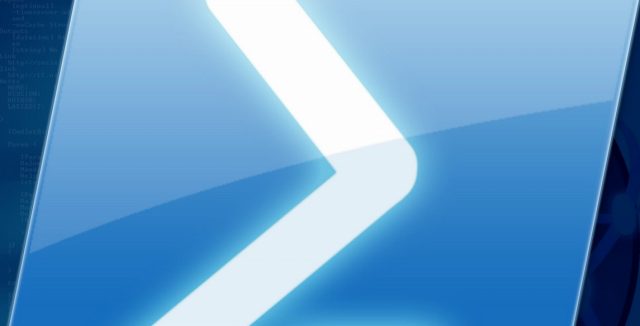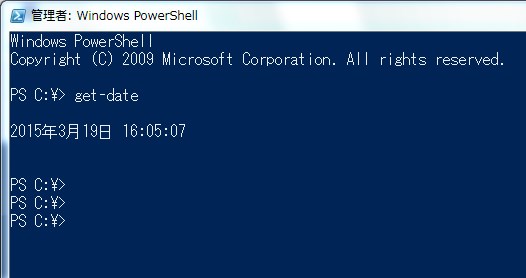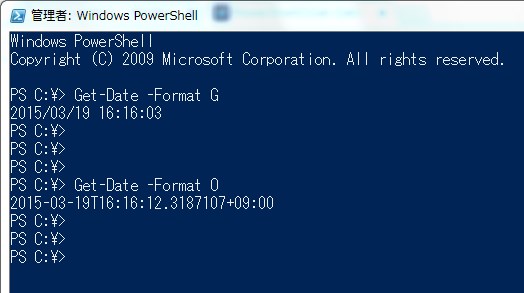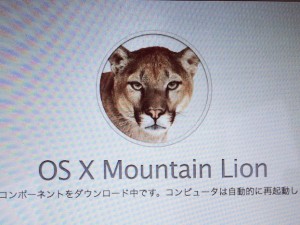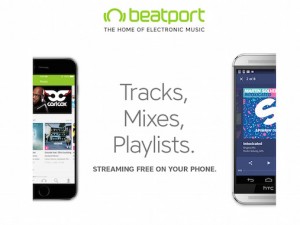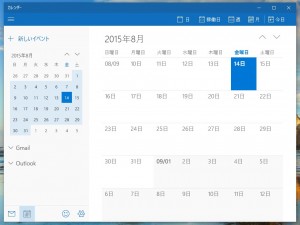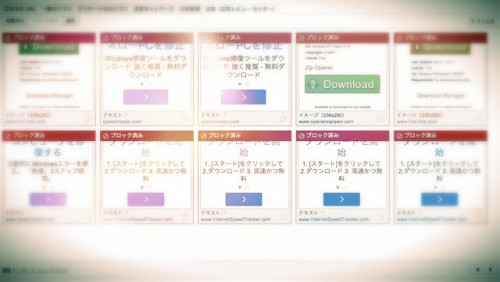コマンドについて詳しく解説します
はいこんにちわ。 たまに思い出したように、Powershellの技術メモ記事を投稿するTipstourです。
今回はPowershellとバッチ、両方のコマンドについて。
Powershell・バッチ両方とも、コマンドを実行した時点の時刻を取得するコマンドがあります。
偶然お仕事上で両方を使い分けるタイミングがあったので、ふたつをそれぞれメモしておきました。
バッチ
バッチで現在の日付、および時刻を取得するコマンドは下記の通り。
echo %date% %time%
実行するとこう表示されます。 %date%が日付で、%time%が時刻ですね。
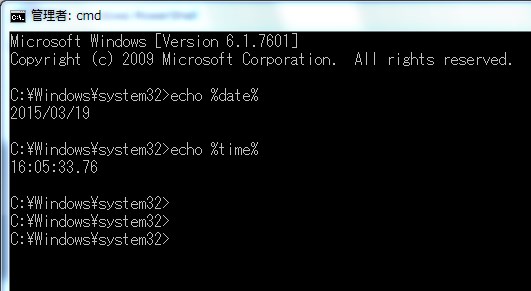
Powershell
Powershellで現在の日付、および時刻を取得するコマンドは下記の通り。
Get-Date
表示フォーマットの変更
Powershell側の優れている部分は「Get-Date」の一文だけで日時・時刻両方を取得出来るところと、フォーマットをオプションで指定可能というところ。
Get-Date -Format [任意のアルファベット]
上記のように実行することでフォーマットを簡単に変更可能というところは、かなり自由度が高くてありがたいですね。
下記がフォーマット指定のアルファベットです。
d, 2015/03/19
D, 2015年3月19日
f, 2015年3月19日 16:13
F, 2015年3月19日 16:13:24
g, 2015/03/19 16:13
G, 2015/03/19 16:13:24
M, 3月19日
O, 2015-03-19T16:13:24.7983763+09:00
R, Thu, 19 Mar 2015 16:13:24 GMT
s, 2015-03-19T16:13:24
t, 16:13
T, 16:13:24
u, 2015-03-19 16:13:24Z
U, 2015年3月19日 7:13:24
Y, 2015年3月
まとめ
- バッチ:echo %date% %time%
- Powershell:Get-Date
まとめるほどの内容でもないのですが、やはり後から作られたPowershellの方が自由度が高いですね。 やはりこれからどちらかを習得するのであれば、Powershellをメインに考えた方が良いのだろうなあ。